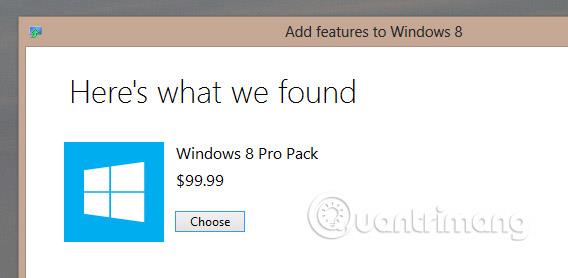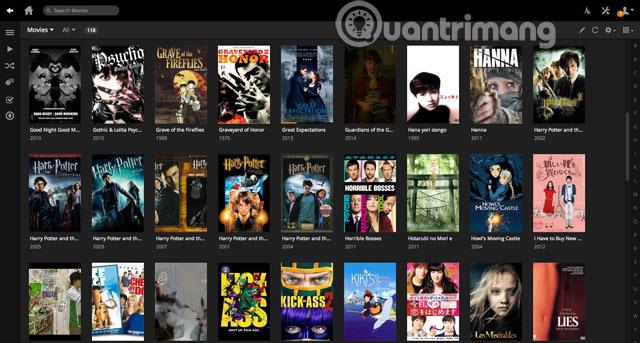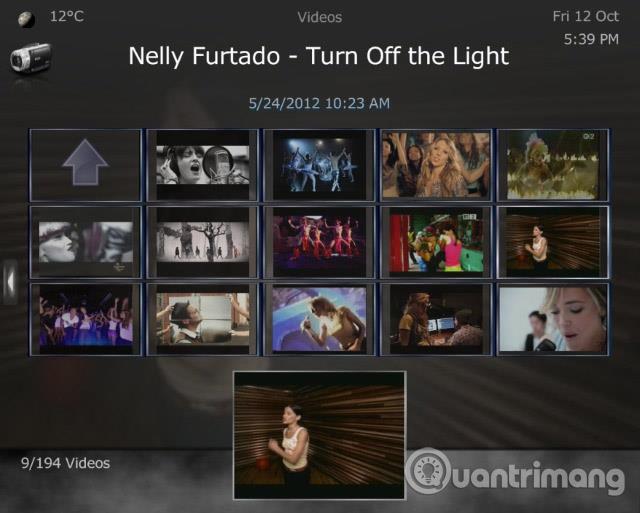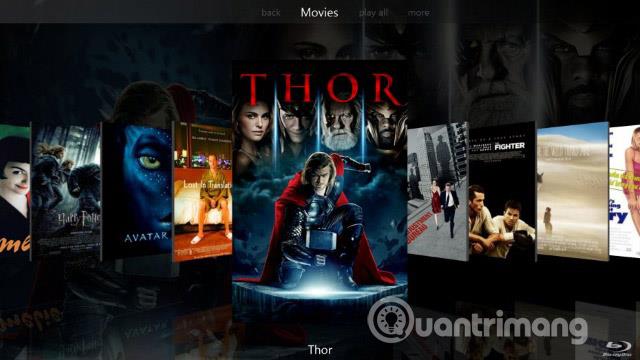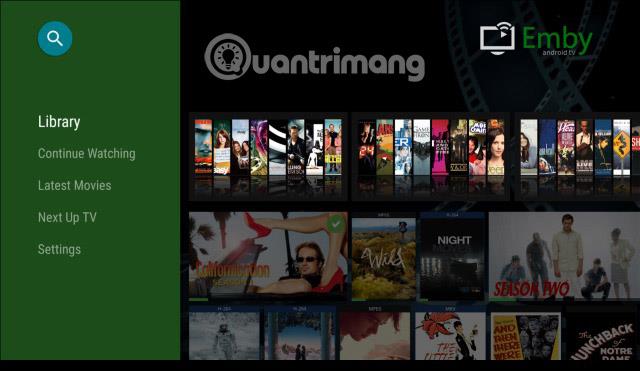Windows 10 представила пользователям ряд новых функций. Но всякий раз, когда появляются новые функции, вы также найдете лазейки, в которых старые фавориты устарели.
В Windows 10 Windows Media Center больше не будет поддерживаться. Это означает, что если он у вас установлен, WMC перестанет работать при обновлении до Windows 10. Это неприятно, особенно если Windows Media Center является вашим предпочтительным решением.
Поэтому пришло время найти новое приложение медиацентра, совместимое с Windows 10, для будущего использования.
5 альтернатив Windows Media Center в Windows 10
Функции связи не одобрены Microsoft
Microsoft больше не будет поддерживать Windows Media Center. Воспроизведение DVD также исчезло в Windows 10. Эти две функции были представлены в Windows 7 , затем удалены в Windows 8 , но по-прежнему поддерживаются, если вы устанавливаете Windows Media.Center в премиум-обновлении.
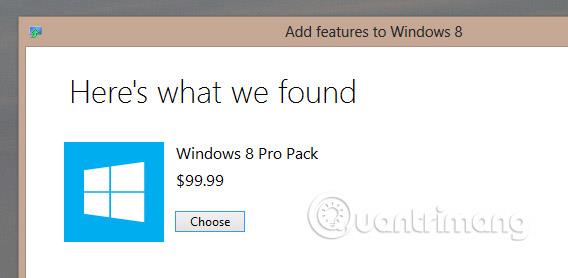
Однако в Windows 10 вам придется найти альтернативу не только для Windows Media Center, но и для воспроизведения DVD-дисков (что можно сделать с помощью WMC).
К счастью, у пользователей Windows есть множество альтернативных вариантов для обеих этих функций. Давайте узнаем подробности из следующей статьи!
Как открыть DVD или Blu-ray в Windows 10
Если вы используете Windows 10 и вам нужно воспроизвести диск DVD или Blu-ray, первое, что вам нужно сделать, это зайти в Магазин Windows 10 и найти приложение DVD-плеер. Здесь появится приложение, которое вы ищете.
Однако приложение может быть недоступно, когда вы этого захотите. Альтернативой (как и в случае с Windows 8) является поиск медиаплеера, поддерживающего DVD и Blu-ray. Гибкий медиаплеер, который даст вам полный контроль над меню.
Если вы еще не использовали отличный медиаплеер VideoLan (в нем также есть аудио и видео), сейчас самое время это сделать. Медиаплеер VLC можно загрузить и использовать совершенно бесплатно. Он уже поддерживает Windows 10. Посетите www.videolan.org/vlc/download-windows.html , чтобы получить VLC.
Медиаплеер VLC также имеет множество скрытых функций, которые могут вам пригодиться.
Альтернатива Windows Media Center в Windows 10
Хотя Windows Media Center очень популярен, его начали в значительной степени заменять многими высокопроизводительными системами, от XBMC (теперь называемого Kodi) до Plex. Но переход с одного решения медиацентра на другое больше не является чем-то, о чем пользователям придется слишком беспокоиться. Раньше вы, возможно, беспокоились о проблемах с несовместимыми тегами, необходимости повторного сканирования метаданных, обложек альбомов или фильмов и т. д., но теперь снова не о чем беспокоиться.
Эти службы доставки данных работают намного быстрее, а благодаря быстрому подключению к Интернету создание новой базы данных медиацентра не займет много времени.
Но какую систему медиацентра вы бы использовали вместо Windows Media Center в Windows 10?
XBMC/Kodi.tv
Многие люди выбирают по умолчанию Kodi , новое имя XBMC. Первоначаль��о это было сделано для взлома медиацентра Xbox, первой консоли Microsoft, которая по сути представляла собой заблокированный компьютер. С выпуском Xbox 360 XBMC превратился в полноценное приложение медиацентра для ПК с Linux и Windows и с тех пор пользуется большой популярностью. Вы найдете его версии для Android и Raspberry Pi . Если интерфейс и функции по умолчанию не подходят, не беспокойтесь слишком сильно, поскольку доступны темы и плагины для расширения функциональности этого приложения.

Переход на Kodi — это здорово, потому что это, вероятно, наиболее широко используемая альтернатива медиацентру и пользуется наибольшей поддержкой сообщества. Функция записи Live TV в Kodi также превосходит PVR в Windows Media Center, главным образом благодаря постоянным разработкам в этой области.
Plex.tv
Его легко настроить, и Plex прекрасно выполняет роль медиасервера и медиаплеера. Он предлагает поддержку других устройств (таких как Android и iOS ) через мобильное приложение.
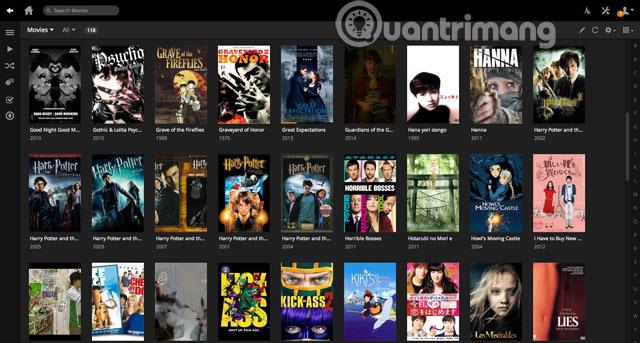
Plex — это медиасервер, который передает потоковые медиафайлы, хранящиеся локально, снаружи или подключенные к вашей домашней сети, клиентским приложениям. Internet Explorer — это интерфейс этого сервера, куда вы можете добавлять каналы (например, Soundcloud и Vimeo) и свою библиотеку. Чтобы наслаждаться мультимедийными файлами, вы можете использовать мобильные и настольные приложения, которые могут транслировать фильмы и телепередачи на ваш телевизор.
Следует отметить, что Plex немного требователен к тому, как вы организуете и называете свою медиаколлекцию, особенно телешоу по сериалам. Однако, пожалуйста, делайте это правильно, чтобы служба могла работать бесперебойно.
МедиаПортал.com
Как и XBMC/Kodi, MediaPortal является бесплатным, с открытым исходным кодом и имеет полный встроенный PVR в стиле TiRo для записи телепередач (разумеется, через ТВ-карту). Доступны сотни плагинов, тем и приложений, которые также поддерживают потоковую передачу и запись радио в прямом эфире.
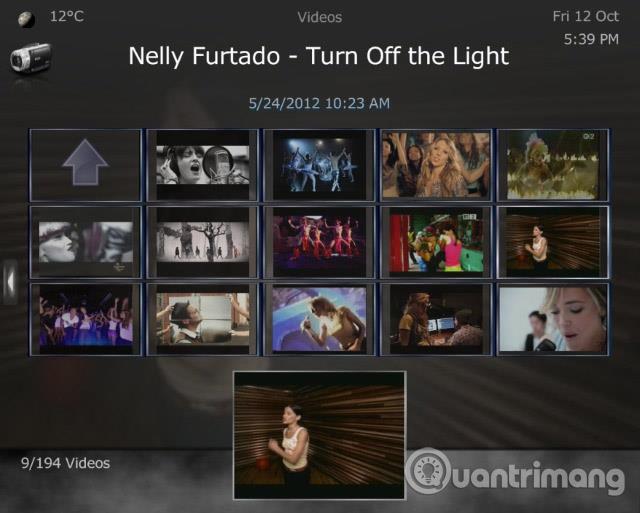
Плагины обеспечивают поддержку флеш-игр, приложений Netflix и поддержку воспроизведения онлайн-видео. Все это делает MediaPortal сильным конкурентом в качестве альтернативы Windows Media Center в Windows 10. На самом деле MediaPortal и XBMC/Kodi уже много лет являются соперниками, но их трудно сравнивать, поскольку между их функциями мало различий.
JRiver Медиацентр (jriver.com)
JRiver стоит 49,98 долларов США за одну лицензию. Это вариант премиум-класса, и пусть его цена вас не смущает. Это приложение остается сильным выбором, предлагая поддержку аудио, видео и изображений, а также поддержку сети для устройств DLNA. Для многих людей возможность слушать музыку с любого устройства является большим плюсом, а включение поддержки DLNA помогло JRiver MediaCenter в последнее время получить множество положительных отзывов.
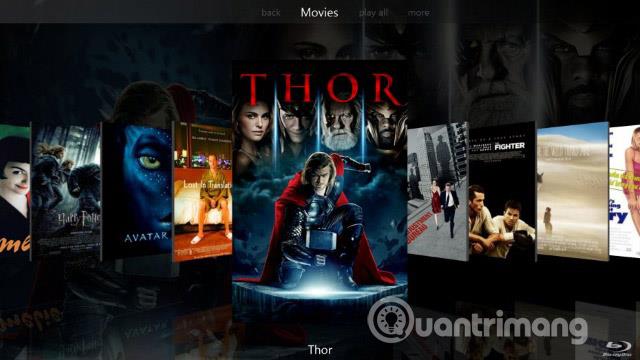
Каждая функция этого приложения работает очень хорошо. Это явно сильная сторона любого высокопроизводительного приложения. Как и в случае с другими вариантами, поддержка осуществляется через форумы и вики.
Эмби.медиа
Легкость подключения, потоковая передача по телевизору, управление DLNA, мультимедиа, синхронизацией с мобильными устройствами и облаком, совместное использование и настройка родительского контроля, привлекательный пользовательский интерфейс и даже поддержка Chromecast — Emby — отличный выбор для приложения медиацентра, и он может выполнять перекодирование. на лету на подходящий ПК.
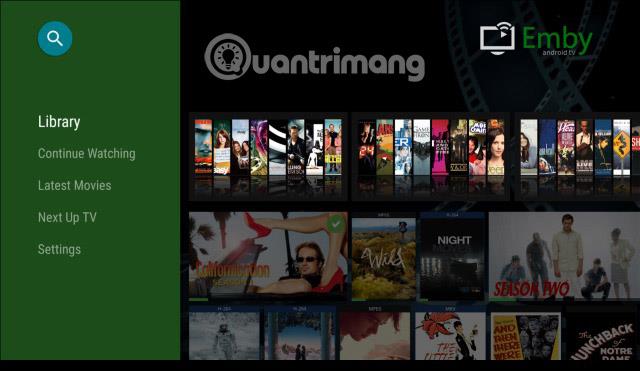
Как и Plex, Emby состоит из двух частей: сервера на базе ПК, который следит за базой данных мультимедиа, которую вы затем просматриваете и используете через один или несколько клиентов.
Emby доступен бесплатно для Windows (а также для Linux, Mac и даже FreeBSD), управление медиафайлами осуществляется через браузер. Сначала необходимо установить сервер Emby, а для просмотра вашего медиаконтента необходимы телевизионные приложения для Android TV, Amazon Fire TV, Chromecast и мобильные приложения для Windows 8, Windows Phone , iOS и Android.
При обновлении до Windows 10 Windows Media Center больше не будет работать. Но не волнуйтесь. Любая из этих 5 альтернатив является полной (даже премиум-класса). Конечно, вы можете использовать их в качестве изменения для сброса настроек вашего медиацентра и переключиться с HTPC на меньшее выделенное устройство медиацентра, такое как Apple TV или Roku.
Пробовали ли вы какие-либо альтернативы Windows Media Center? Есть ли у вас другое решение? Расскажите нам об этом в комментариях ниже!
Узнать больше: